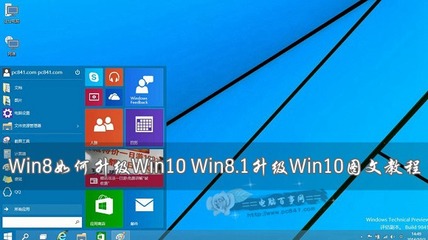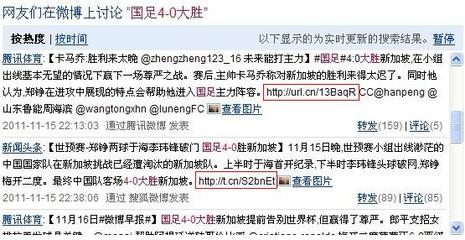1.快速选码
在使用拼音加加(特别是三重码输入状态)时,你只需通过“空格键”、“左Shift键”、“右Shift键”(可改设)即可分别选取页中的第一、二、三重码,能够极大地加快你的操作速度。
2.笔划输入
对使用拼音输入的用户来说,一旦遇到不认识的字,则必须花时间通过字典获得它的拼音。不过,如果遇到生字,我们完全可以先按I键将输入法切换到笔画输入状态(此为内部功能)。随后即可按如下方法进行笔画输入,原则是:横、竖、撇、点(捺)、折五个基本笔画分别对应其声母h、s、p、d(n)、z。如要输入 “鑫”字,可以按笔划输入“ipnhh”,再行选择即可输入。此法还可以打出汉字的偏旁呢?
3.快速输入特殊字符
如果常常输入特殊字符的话,则可以输入特殊字符的声母。例如:圆圈数字只需输入其声母“yqsz”即可,同理,想输入方向箭头则应键入“fxjt”,非常方便。
小提示
有关拼音加加的特殊符号的编码可以单击输入法,选择“帮助”,然后参见帮助文件。
4.精确输入
拼音输入用户的另一难题就是重码的选择,以词定字不失为一个解决办法,但使用也有一定的局限性,万一没有合适的词组怎么办!此时拼音加加的精准输入功能就能解决这一问题,在输入汉字的拼音之后,单击Tab键,再按照汉字的偏旁输入其声母即可例如想输入'挫'字,我们可以通过如下方法来直接得到它: 'cuo Tab tz'。t z表示该字左右两部分的声母。 (也可以输入偏旁的笔画“cuo Tab h”)。
问:遇到生僻难写的字也能很快找到
答:当你第一次输入“麸”字,键入“fu”,需要翻16页才能找到它。现在你试试键入“fu”+(Tab键)+“m”。瞧,它就在第一个!(Tab键)意味着切换到拆字输入,“m”是“麸”字左半边“麦”字的声母。
5.标点符号输入
在拼音加加中,一些特殊的符号可以通过输入该符号名拼音字母的声母来实现,免得你再低头查看键盘。例如:省略号(……)为“slh”;书名号(《》)为“smh”;破折号(——)则为“pzh”。
小提示
有关标点符号的编码可以单击输入法,选择“帮助”,然后参见帮助文件。
6.以词定字
对于一些重码偏后的词语,如果觉得难以拆分,也可通过以词定字方式输入,先输入与该字相关的词语,单击“;”键输入首字、按“'”键输入最后一个字。
7.双语混输
当我们在汉字输入时需要输入少量英文时,无需切换中英文输入方式,只要直接输入英文,随后按回车键即可。即使需要输入较多英文时,你亦只需单击Ctrl键,即在中英文输入状态中进行切换。
8.使用切分音
在拼音加加中,你可以通过';'或'''键来进行元音的强制分割,以便输入一些容易产生匹配混乱的词语。例如“深奥”一词,只需输入“sheng;ao”或者“sheng'ao”即可。
9.快速输入日期
按“xx-x-x”或“xx/x/x”的格式输入日期,即可获得以其他方式表示的日期。
10.把它调教得更好
用鼠标单击屏幕上方的“拼音加加”图标,选择“设置”命令,即可在打开的设置对话框中对输入法进行各种设置。
11.定义自己的词库
每个人都会有自己经常使用的词组短语,我们可以把它们定义到词库中:单击“拼音加加”图标,选择“管理工具”→“词库管理工具”命令,在弹出的对话框中点选“编辑自定义词库”按钮,再在打开的窗口中定义词组即可。由于拼音加加的词库采取了文本文件,还预备了范例,操作非常简单。
小提示
★编辑词库时词条的预设拼音不能采用拼音加加的快速英文输入法输入,必须切换成英文输入法输入。
★熟悉以后,你甚至可以就不同的文章类型来定制不同的词库。
12.使用双拼
大家单击拼音加加,再选择“设置”命令,在弹出“拼音加加设置”对话框,单击“全拼/双拼”下的“双拼”项,再单击“双拼方案”标签,进入双拼方案设置窗口。从中选择两套双拼键盘方案(方案1和方案2)即可使用双拼输入法。
13.调整单字频率
拼音加加提供快速调整单字频度的功能:单击输入法状态条,选择“设置”命令,在弹出的“拼音加加设置”对话框中的“单字频度调整方式”选项中进行设置,其中“快速”表示刚输过的字即被调整到第一位;“渐进”表示每输一次往前提若干位,一直到该字出现在重码第一位;“禁用”表示不进行字频的调整,固定不变。
14.删除词组
有时候操作的失误会将一些并不存在或是错误的词组加入,这时我们只要输入将要删除词组的拼音,当其在备选栏中显示出来时,只需按住Ctrl键,选择该词的数字键,即可删除该错误词组。
15.选择标题风格
拼音加加还可以自定义标题风格。大家只要单击拼音加加输入法,然后通过下拉菜单中的“上一种标题风格”或“下一种标题风格”即可选择自己喜爱的标题。
16.备份词库
单击拼音加加状态条,选择“管理工具”→“词库管理工具”命令,弹出“词库工具”对话框。然后单击“导出词条”按钮,系统将会把现有词库中的词组保存为一指定文本文件。以后要恢复词库,只要同样选择“管理工具”→“词库管理工具”命令,然后单击“导入词条”命令,再选择上次保存的文本文件即可。
17.多查看注意帮助
最后,拼音加加还为用户提供了非常详尽的帮助,如果在使用中遇到什么问题,可以参照软件的帮助来解决。从中可以学到很多技巧,提高输入效率。这条很重要
问:灵活运用两组数字键
答:在“拼音加加”的设计中,小键盘的数字键与字母上方的数字键是有着不同的功能的。我们已经知道,用字母上方的数字键输入数字时将出现其中文表达方式的提示框,这时如果你确实想输入阿拉伯数字可直接按“回车”。然而,直接输入一串数字,比如电话号码,最方便的办法是用数字小键盘直接输入。包括符号“+*-/.”都可以用小键盘直接输入。
问:轻松输入各种特殊符号
答:“加加系列”提供了大量常用特殊符号的简拼输入,让大家再也不用打开逻辑软键盘或插入字符列表去辛苦地寻找了。下面是“加加系列”支持的特殊字符简拼大全。实际上,你只要了解了特殊符号的输入规律,根本无需记忆下面这个表。
五角星
wjx=☆
圆圈
yq=○
菱形
lx=◇
方块
fk=□
三角形
sjx=△
五角星
wjx=★
圆圈
yq=●
菱形
lx=◆
方块
fk=■
三角形
sjx=▲
空格
kg=
逗号
dh=,
句号
jh=。
圆点
yd=·
破折号
pzh=——
双空格
skg=
顿号
dh=、
波浪号
blh=~
间隔号
jgh=·
省略号
slh=……
单引号
dyh=‘’
方括号
fkh=〔〕
书名号
smh=《》
大括号
dkh={}
对比号
dbh=∶
双引号
syh=“”
正负号
zfh=±
单书名号
dsmh=〈〉
圆括号
ykh=()
斜杠
xg=/
美元
my=$
竖书名号
ssmh=『』
空心括号
kxkh=〖〗
性别
xb=♂
雄性符号
xxfh=♂
英镑
yb=£
对勾
dg=√
实心括号
sxkh=【】
性别
xb=♀
雌性符号
cxfh=♀
人民币
rmb=¥
双竖线
ssx=‖
单撇号
dph=′
双撇号
sph=″
摄氏度
ssd=℃
No
no=№
度
du=°
分
fen=′
秒
miao=″
温度
wb=℃
Num
num=№
章节号
zjh=§
花叉号
hch=※
左箭头
zjt=←
上箭头
sjt=↑
序号
num=№
千分号
qfh=‰
花a
ha=@
右箭头
yjt=→
下箭头
xjt=↓
问号
wh=?
井号
jh=#
and
and=&
加号
jiah=+
乘号
ch=×
叹号
th=!
百分号
bfh=%
和
he=&
减号
jianh=-
除号
ch=÷
冒号
mh=:
小于
xy=<
等于
dy==
小于等于
xydy=≤
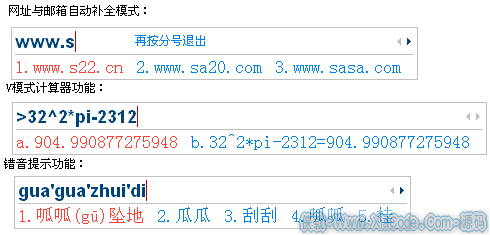
PAI
pai=π
分号
fh=;
大于
dy=>
约等于
ydy=≈
大于等于
dydy=≥
-
-
拼音加加5.0.1官方正式版
拼音加加5.0.1天空软件
二、搜狗拼音的使用技巧
拆字辅助码
拆字辅助码让你快速的定位到一个单字,使用方法如下:
想输入一个汉字【娴】,但是非常靠后,找不到,那么输入【xian】,然后按下【tab】键,在输入【娴】的两部分【女】【闲】的首字母nx,就可以看到只剩下【娴】字了。输入的顺序为xian+tab+nx。
独体字由于不能被拆成两部分,所以独体字是没有拆字辅助码的。
笔画筛选
笔画筛选用于输入单字时,用笔顺来快速定位该字。使用方法是输入一个字或多个字后,按下tab键(tab键如果是翻页的话也不受影响),然后用h横、s竖、p撇、n捺、z折依次输入第一个字的笔顺,一直找到该字为止。五个笔顺的规则同上面的笔画输入的规则。要退出笔画筛选模式,只需删掉已经输入的笔画辅助码即可。
例如,快速定位【珍】字,输入了zhen后,按下【tab】,然后输入珍的前两笔【hh】,就可定位该字。
U模式笔画输入
U模式是专门为输入不会读的字所设计的。在输入u键后,然后依次输入一个字的笔顺,笔顺为:h横、s竖、p撇、n捺、z折,就可以得到该字,同时小键盘上的1、2、3、4、5也代表h、s、p、n、z。这里的笔顺规则与普通手机上的五笔画输入是完全一样的。其中点也可以用d来输入。由于双拼占用了u键,智能ABC的笔画规则不是五笔画,所以双拼和智能ABC下都没有u键模式。
值得一提的是,树心的笔顺是点点竖(nns),而不是竖点点。
例如1,输入【你】字:输入【upspzs】
例如2:如“硗”的打法。通常输入拼音qiao后至少要翻3页才能找到该字,但输完qiao的拼音后,按一下Tab,然后先后输入该字的笔画辅助码hp,这个字立刻跳到了第一位。
插入当前日期时间
【插入当前日期时间】的功能可以方便的输入当前的系统日期、时间、星期。并且你还可以用插入函数自己构造动态的时间。例如在回信的模版中使用。此功能是用输入法内置的时间函数通过【自定义短语】功能来实现的。由于输入法的自定义短语默认不会覆盖用户已有的配置文件,所以你要想使用下面的功能,需要恢复【自定义短语】的默认配置(就是说:如果你输入了rq而没有输出系统日期,请打开【选项卡】→【高级】→【自定义短语设置】→点击【恢复默认配置】即可)。注意:恢复默认配置将丢失自己已有的配置,请自行保存手动编辑。输入法内置的插入项有:
a),输入【rq】(日期的首字母),输出系统日期【2006年12月28日】;
b),输入【sj】(时间的首字母),输出系统时间【2006年12月28日19:19:04】;
c),输入【xq】(星期的首字母),输出系统星期【2006年12月28日 星期四】;
自定义短语中的内置时间函数的格式请见自定义短语默认配置中的说明。
V模式中文数字
v模式中文数字是一个功能组合,包括多种中文数字的功能。只能在全拼状态下使用:
a),中文数字金额大小写:输入【v424.52】,输出【肆佰贰拾肆元伍角贰分】;
b),罗马数字:输入99以内的数字例如【v12】,输出【XII】;
c),年份自动转换:输入【v2008.8.8】或【v2008-8-8】或【v2008/8/8】,输出【2008年8月8日】;
d),年份快捷输入:输入【v2006n12y25r】,输出【2006年12月25日】;
e), 计算结果输入:输入【v8+5*2】 输出【18】
英文的输入
输入法默认是按下“Shift”键就切换到英文输入状态,再按一下“Shift”键就会返回中文状态。用鼠标点击状态栏上面的中字图标也可以切换。
除了“Shift”键切换以外,搜狗输入法也支持回车输入英文,和V模式输入英文。在输入较短的英文时使用能省去切换到英文状态下的麻烦。具体使用方法是:
方法1:回车输入英文:输入英文,直接敲回车即可。
方法2:V模式输入英文:先输入“V”,然后再输入你要输入的英文,可以包含@+*/-等符号,然后敲空格即可。
简拼
简拼是输入声母或声母的首字母来进行输入的一种方式,有效的利用简拼,可以大大的提高输入的效率。搜狗输入法现在支持的是声母简拼和声母的首字母简拼。例如:你想输入“张靓颖”,你只要输入“zhly”或者“zly”都可以输入“张靓颖”。
同时,搜狗输入法支持简拼全拼的混合输入,例如:你输入“srf”“sruf”“shrfa”都是可以得到“输入法”的。
请注意:这里的声母的首字母简拼的作用和模糊音中的“z,s,c”相同。但是,这属于两回事,即使你没有选择设置里的模糊音,你同样可以用“zly”可以输入“张靓颖”。有效的用声母的首字母简拼可以提高输入效率,减少误打,例如,你输入“指示精神”这几个字,如果你输入传统的声母简拼,只能输入“zhshjsh”,需要输入的多而且多个h容易造成误打,而输入声母的首字母简拼,“zsjs”能很快得到你想要的词。
全拼
全拼输入是拼音输入法中最基本的输入方式。你只要用Ctrl+Shift键切换到搜狗输入法,在输入窗口输入拼音即可输入。然后依次选择你要字或词即可。
你可以用默认的翻页键是“逗号(,)句号(。)”来进行翻页。
全拼模式:如sougoupinyin
网址输入模式
网址输入模式是我们特别为网络设计的便捷功能,让你能够在中文输入状态下就可以输入几乎所有的网址,然后按空格即可上屏幕。
目前的规则是:
输入以www. http: ftp: telnet: mailto:等开头的字母时,自动识别进入到英文输入状态,后面可以输入例如www.sogou.com,ftp://sogou.com类型的网址。
输入非www.开头的网址时,可以直接输入例如abc.abc就可以了,(但是不能输入abc123.abc类型的网址,因为句号还被当作默认的翻页键。)
输入邮箱时,可以输入前缀不含数字的邮箱,例如leilei@sogou.com。
繁体
在状态栏上面右键菜单里的【简->繁】选中即可进入到繁体中文状态。再点击一下即可返回到简体中文状态。
模糊音
模糊音是专为对某些音节容易混淆的人所设计的。当启用了模糊音后,例如sh<-->s,输入“si”也可以出来“十”,输入“shi”也可以出来“四”。
搜狗支持的模糊音有:
声母模糊音:s <--> sh,c<-->ch,z <-->zh,l<-->n,f<-->h,r<-->l,
韵母模糊音:an<-->ang,en<-->eng,in<-->ing,ian<-->iang,uan<-->uang。
其他技巧
键入pai选择3得到π
键入w或aerfa选择6可以得到搜狗表情、特殊符号(标点符号、数字序号、数学/单位、希腊/拉丁、拼音/、注音、中文字符、英文音标、日文平假名、俄文字母、制表符、特殊符号.)、字符画、日期时间。
键入wjx选择3、4分别得到☆和★
键入sjt、xjt、zjt、yjt分别得到↑、↓、←和→
键入sjx选择3、4分别得到△和▲
搜狗拼音输入法8个技巧
妙用1 支持多国语言 用我们的电脑怎么打出日文片假名、平假名?怎么打出罗马字母?希腊字母?俄文?搜狗拼音输入法可以帮我们解决这些难题。 找到它的方法是点击搜狗输入法横条中的“功能菜单”,找到“软键盘”,那么多国的字母就可以任你使用了。在电脑屏幕右下方会出现一个模拟的键盘,你可以对照使用这些特殊的文字和符号了。 挖空的星形符号,在网上常用的各种搞怪符号,以及制图画表用到的符号、数字符号等,网友们都可以在这个“软键盘”里找到。
妙用2 网址与邮件轻松输入 网址和邮箱是每个上网的人经常输入的东西,一款好的输入法会帮网民考虑怎样混输中英文以及邮箱符号。拼音加加、搜狗、微软输入法都支持这一功能,可以支持大多数的网址与邮箱。
妙用3 顺利找到模糊音 这个功能特别适合那些普通话不够标准的网友使用。模糊音用于许多方言发音不标准的地方。比如一些网友总是对si和shi、zi和zhi分不清楚,可以通过输入法中事先勾选相应的模糊音,例如“zi--zhi”,在输入“zi”时照样可以打出“只”来。紫光V5、搜狗3.0B1、微软2007、拼音加加4.01都支持模糊音的功能。
妙用4 增加变形文字 很多网友在BBS中“灌水”时,不仅喜欢能留下有个性的文字,也追求文字外形的与众不同。猫扑网站的“猫爪”就能留下各种有趣的、造型千奇百怪的签名,还要靠注册等途径获得积分才能拥有这样的权利。网民的这种需求也催促网站及时回应。有的输入法有酷字功能,可以在“功能菜单”中选用,它用线条把文字变形,可以让坛子里的你更容易给别人留下深刻印象。
妙用5 自动转换大写数字 大写数字对于很多上世纪80年代出生的网友来说是一个有用的帮助,因为他们平时很少有机会接触数字的大写方法,显得陌生。中文数字大写用在输入金额的时候,有简单的方法,可以自动转换,而不必一一输入再忙着选字,这个功能可以为金融工作者节省不少时间。比如有的输入方式有v模式大写功能,输入“v525798645”,就可以输出“伍亿贰仟伍佰柒拾玖万捌仟陆佰肆拾伍”。
妙用6 专业词库丰富 在工作的时候,网友往往需要输入专业的词汇,如果用一个有专业词库功能的输入法,会更省时省力。专业词库除了一些专业名词,比如金融、制造业、化工、畜牧业,还包括一些游戏、诗词等其他专属内容的词库,这些词库被多个领域的网民所使用。 目前拼音加加支持非常多的专业词库,在拼音加加论坛里有许多热心网友整理的网络游戏魔兽世界等词库下载。这些粉丝们对输入法词库的完善可以说功劳不小。微软拼音2007在专业词库方面功能也非常强大。与专业词库相对应的是,由于搜狗输入法是利用搜索引擎技术,根据网民搜索词生成的互联网词库,所以更容易准确打出流行词汇。比如最红的明星的名字、电影名、游戏名、电视节目等。
搜狗拼音输入法8个技巧
妙用1 支持多国语言 用我们的电脑怎么打出日文片假名、平假名?怎么打出罗马字母?希腊字母?俄文?搜狗拼音输入法可以帮我们解决这些难题。 找到它的方法是点击搜狗输入法横条中的“功能菜单”,找到“软键盘”,那么多国的字母就可以任你使用了。在电脑屏幕右下方会出现一个模拟的键盘,你可以对照使用这些特殊的文字和符号了。 挖空的星形符号,在网上常用的各种搞怪符号,以及制图画表用到的符号、数字符号等,网友们都可以在这个“软键盘”里找到。
妙用2 网址与邮件轻松输入 网址和邮箱是每个上网的人经常输入的东西,一款好的输入法会帮网民考虑怎样混输中英文以及邮箱符号。拼音加加、搜狗、微软输入法都支持这一功能,可以支持大多数的网址与邮箱。
妙用3 顺利找到模糊音 这个功能特别适合那些普通话不够标准的网友使用。模糊音用于许多方言发音不标准的地方。比如一些网友总是对si和shi、zi和zhi分不清楚,可以通过输入法中事先勾选相应的模糊音,例如“zi--zhi”,在输入“zi”时照样可以打出“只”来。紫光V5、搜狗3.0B1、微软2007、拼音加加4.01都支持模糊音的功能。
妙用4 增加变形文字 很多网友在BBS中“灌水”时,不仅喜欢能留下有个性的文字,也追求文字外形的与众不同。猫扑网站的“猫爪”就能留下各种有趣的、造型千奇百怪的签名,还要靠注册等途径获得积分才能拥有这样的权利。网民的这种需求也催促网站及时回应。有的输入法有酷字功能,可以在“功能菜单”中选用,它用线条把文字变形,可以让坛子里的你更容易给别人留下深刻印象。
妙用5 自动转换大写数字 大写数字对于很多上世纪80年代出生的网友来说是一个有用的帮助,因为他们平时很少有机会接触数字的大写方法,显得陌生。中文数字大写用在输入金额的时候,有简单的方法,可以自动转换,而不必一一输入再忙着选字,这个功能可以为金融工作者节省不少时间。比如有的输入方式有v模式大写功能,输入“v525798645”,就可以输出“伍亿贰仟伍佰柒拾玖万捌仟陆佰肆拾伍”。
妙用6 专业词库丰富 在工作的时候,网友往往需要输入专业的词汇,如果用一个有专业词库功能的输入法,会更省时省力。专业词库除了一些专业名词,比如金融、制造业、化工、畜牧业,还包括一些游戏、诗词等其他专属内容的词库,这些词库被多个领域的网民所使用。 目前拼音加加支持非常多的专业词库,在拼音加加论坛里有许多热心网友整理的网络游戏魔兽世界等词库下载。这些粉丝们对输入法词库的完善可以说功劳不小。微软拼音2007在专业词库方面功能也非常强大。与专业词库相对应的是,由于搜狗输入法是利用搜索引擎技术,根据网民搜索词生成的互联网词库,所以更容易准确打出流行词汇。比如最红的明星的名字、电影名、游戏名、电视节目等。
妙用7 笔画输入也方便 当我们遇到不会读的字时怎么办?如果这时候您也凑巧不会五笔打字,难道就要瞎猜发音来输入选字吗?不用。我们可以用笔画输入或者部首输入。就像查字典,条条大路通罗马。应该说,对成年网民而言,笔画输入用到的时候不多,但很实用。搜狗、拼音加加、智能ABC都是笔画输入,也就是采用和手机上相同的横竖撇捺的规则来输入汉字。我们可以打开手机来一一对照,紫光输入法是按照部首查字输入的。
妙用8 自定义短语速度快 有时在输入中,有很多单位的名称等会反复出现多次,如果能用几个简单的字母轻松输入这些单位名称,一定可以提高输入速度。有的输入法中有自定义短语功能就可以实现。自定义短语在设置选项的“高级”选项卡中,默认开启。点击“自定义短语设置”就行了。点击其中的“添加新定义”按钮,弹出添加自定义短语窗口。在“缩写”下面的文本框中输入缩写,然后选择该条短语在候选项中的位置;最后在短语部分输入我们想要的文本。自定义短语最多可以支持300个汉字。比如输入“a”,自定义为“老翁怪网”,那么,下次你再敲下“a”时,就会出现“老翁怪网”的字样了,不必一一打出这4个字。
 爱华网
爱华网